Vous pourriez avoir vu de Système Android WebView (ASW) dans votre appareil Android app liste ou, parfois, comme un Google Play Store mise à jour. Cet important système d’application n’est pas quelque chose que vous installer ou d’utiliser directement, mais il reste une partie essentielle du système d’exploitation Android.
Selon la version d’Android que vous avez installé, vous verrez Système Android WebView dans différents formats. Peu importe votre appareil, vous aurez besoin d’ASW (ou une version de celui-ci) est activé et à jour. Ce guide va explorer pourquoi, ainsi que d’expliquer comment faire pour garder cette composante du système à jour.
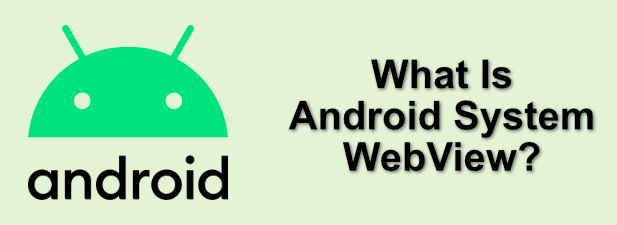
Qu’Est-Ce Que Système Android WebView Et Comment Est-Il Utilisé?
Votre appareil Android peut avoir un navigateur web installé, mais ce n’est pas forcément l’outil pour l’ouverture des pages web ou des applications web. Pour ouvrir ces pages ou des applications Android au lieu de cela tourne à Système Android WebView pour afficher le contenu web dans vos applications.
Il le fait généralement pour la vitesse et des raisons de sécurité. Plutôt que de compter sur une application tierce, d’autres applications peuvent faire appel à la WebView Android pour charger le contenu, directement intégrer les appels à ce système d’outil pour l’efficacité.
Google a évolué la relation Android a avec ASW au fil du temps. Avant d’Android 5 Lollipop, WebView ne pouvait être mis à jour grâce à de grandes appareil Android, les mises à jour publiées par le fabricant.
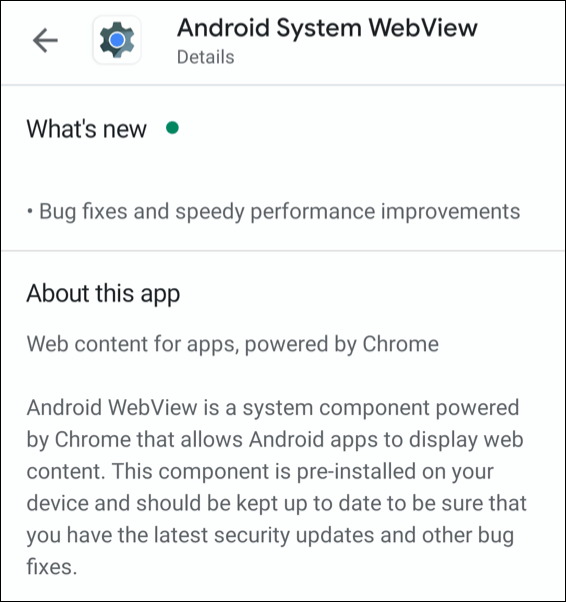
Avec la sortie d’Android 5, cela a changé, donnant aux utilisateurs la possibilité de mettre à jour directement depuis le Google Play Store. Cela a permis d’établir plus rapidement des correctifs de bogues et les versions de fonctions.
D’autres changements ont été fait avec Android 7, où une coutume WebView basé sur Google Chrome a été faite de l’option par défaut pour les appareils Android. Ce nouveau changé dans Android 10, avec WebView fait une composante distincte de nouveau, le partage de code entre elle et le Chrome.
Comment Vérifier Quel Système Android WebView Version Est Installée
Chaque WebView version apporte de nouvelles modifications, mais vous devriez être capable de voir la version que vous avez installé à partir de votre appareil Android paramètres.
Pour ce faire, vous aurez besoin pour accéder au menu paramètres de votre appareil Android. Cela peut varier selon votre version d’Android, ainsi que l’appareil que vous possédez. Ces mesures ont été écrits à l’aide d’un Samsung Galaxy S20 smartphone, mais la procédure doit être la même pour d’autres appareils Android.
- À partir de votre appareil lanceur d’applications, ouvrez les Paramètres de l’ application. À partir de là, appuyez sur les Applications de l’option.
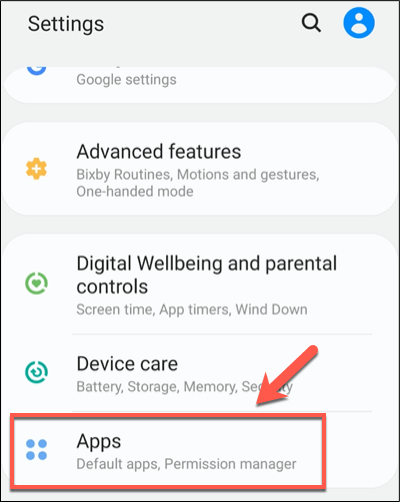
- Vous devriez voir une liste des applications installées, ainsi que le système pré-installé des applications. Utilisez la barre de recherche pour trouver du Système Android Webview, puis appuyez sur entrée une fois que vous localiser.
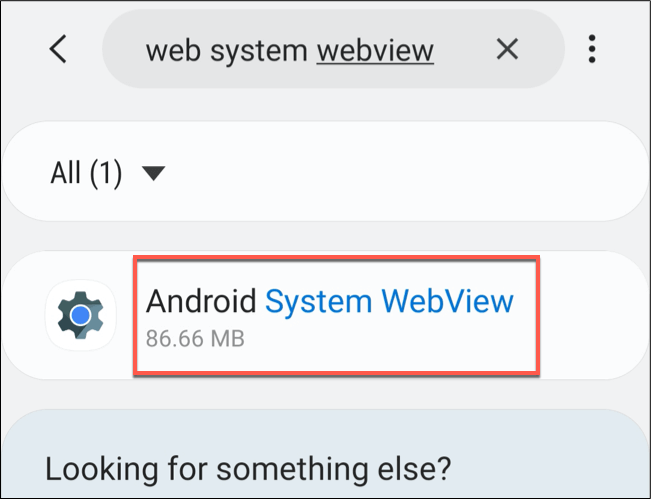
- Faites défiler les informations sur l’Application de l’écran. Au fond, le Système Android Webview numéro de version est indiqué. Par exemple, la Version 83.0.4103.106. Ces version Id correspondent à ceux de Google Chrome sur Android, en fonction de leur code de base.
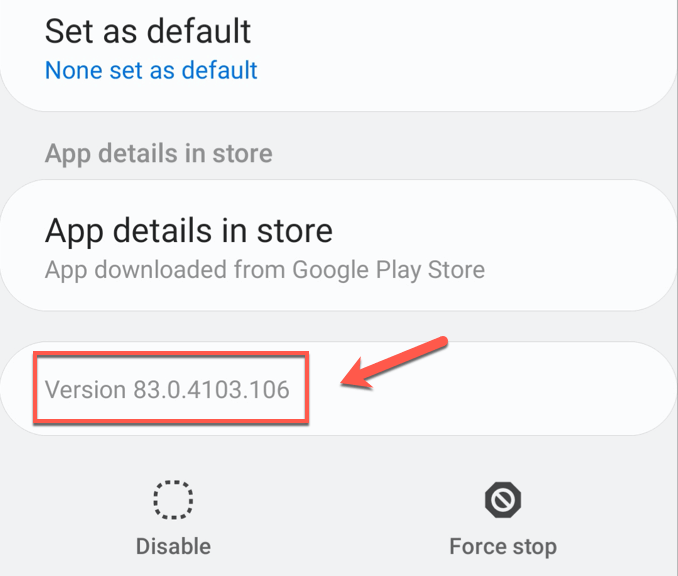
Vous aurez à la recherche de votre Android WebView numéro de version afin de déterminer si c’est la dernière version disponible. Si ce n’est pas le cas, vous aurez besoin de les mettre à jour.
La Mise À Jour Du Système Android WebView
En gardant ASW à jour est un processus facile pour les nouveaux appareils Android. Si vous avez un beaucoup plus vieux appareil Android (Android 4.4 KitKat et plus), alors vous ne serez pas en mesure de mettre à jour WebView, car il reste beaucoup plus de système intégré de composants qui ne peuvent pas être mis à jour sans qu’un dispositif de mise à jour.
Pour toutes les futures versions, cependant, vous pouvez mettre à jour ASW en utilisant le Google Play Store.
- Pour ce faire, ouvrez le Play Store et de recherche pour le Système Android WebView. Si l’application a une mise à jour disponible, cliquez sur la mise à Jour de bouton.
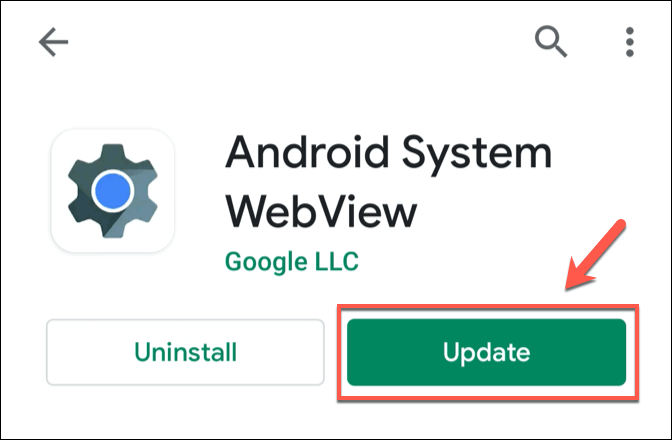
Une fois WebView a mis à jour, Android va utiliser cette nouvelle version de WebView pour toutes les autres applications qui en ont besoin d’accéder et de visualiser le contenu web.
L’Installation De Différents Système Android WebView Libération Des Pistes
Une seule version de l’ASM laisse tout le monde dans une seule voie, au moins autant que les mises à jour importantes sont concernés. Heureusement, Google est en offrant plus de choix pour les utilisateurs d’Android avec les appareils Android 10 et versions plus récentes.
Cette version d’Android comprend une version de WebView qui partage beaucoup de le même code que Google Chrome app. Cela comprend le partage des avantages pour les deux applications, y compris une plus petite empreinte de pas et une expérience plus cohérente.
Plutôt que d’offrir ce qu’une seule option, Google propose quatre différents libération des pistes pour WebView que vous pouvez installer.
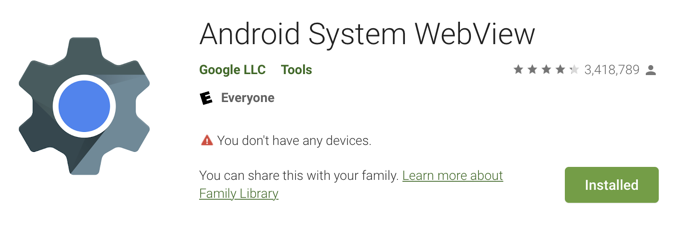
Elles comprennent:
- WebView Stable: mis à jour toutes les quelques semaines, après un programme de test pour s’assurer de la stabilité à travers le plus grand nombre d’appareils. C’est la version qui figure sur tous les appareils Android.
- WebView Bêta: Une version bêta, partage la plupart du code et des fonctionnalités avec WebView stable. Ce communiqué de presse peuvent inclure d’autres bugs en raison de la réduction des tests.
- WebView Dev: C’est une version de développement, sous réserve de modifications majeures. Cette version est mise à jour chaque semaine, avec les utilisateurs susceptibles de rencontrer des bugs et des problèmes, mais vous serez également en mesure d’essayer et de tester de nouvelles fonctionnalités ou des corrections avant que les autres utilisateurs.
- WebView Canaries: L’absolu de pointe, dernière version avec zéro tests. Ceci est un communiqué du quotidien avec le code le plus récent de la journée précédente. À utiliser avec prudence!
Une fois que vous avez installé l’une de ces WebView versions, vous pouvez changer dans votre Android developer options de menu. C’est habituellement caché, de sorte que l’accès à vos paramètres Android. À partir de là, appuyez sur à Propos du Téléphone > Informations sur le Logiciel, puis double-cliquez sur le numéro de Build de l’information à plusieurs reprises.
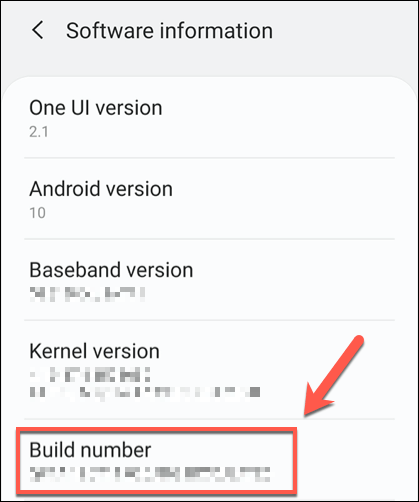
Cela permettra d’activer le mode développeur sur votre téléphone. Une fois activée, revenir à vos paramètres Android et appuyez sur WebView mise en œuvre. Une liste de WebView versions seront disponibles ici—appuyez sur l’option que vous souhaitez utiliser pour utiliser.
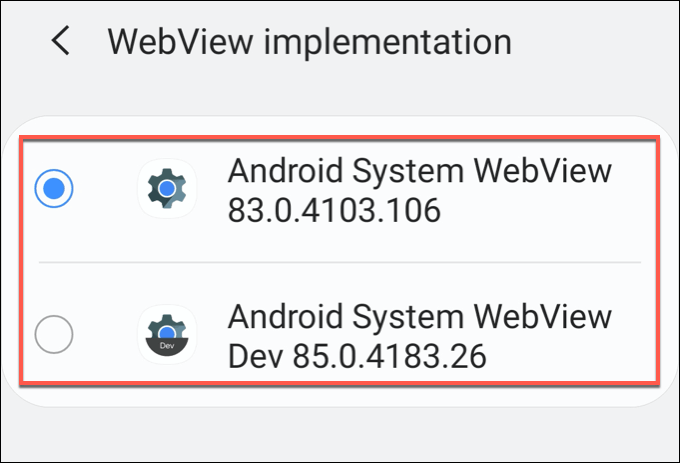
Pour les appareils fonctionnant sous Android 7 à 9, vous pouvez l’installer à la place de Google Chrome version pistes (Stable, Bêta, Dev et Canary) permettant d’atteindre le même effet. C’est parce que WebView est intégré au sein de Google Chrome app pour ces versions.
Comment Désactiver Ou Supprimer Du Système Android WebView
Si vous souhaitez désactiver ou supprimer du Système Android Webview, la réponse est simple: vous ne pouvez pas (ou ne devrait pas). C’est un élément essentiel des composantes du système, nécessaire pour ouvrir un contenu web dans des applications Android.
La meilleure chose que vous pouvez faire est de laisser WebView permis et de le maintenir à jour en utilisant le Google Play Store. Si vous rencontrez des problèmes avec le web chargement du contenu sur votre appareil Android, regarde le passage à une version plus récente de WebView à l’aide de la procédure ci-dessus.
Un bug dans une version stable peut être corrigé dans une nouvelle version bêta de WebView. Bien sûr, ces correctifs doivent filtre grâce à la WebView version stable après une courte période de temps, il peut être préférable d’attendre dans la plupart des circonstances.
En Gardant Android Mis À Jour
Les appareils Android ne sont pas mieux connus pour leur capacité à rester à jour, mais en gardant ASW comme un système séparé composant, Google peut rapidement aller de l’urgentes des correctifs de bogues en utilisant le Google Play Store. C’est installé sur presque tous les appareils Android, y compris des émules les appareils Android sur votre PC.
C’est une autre partie de la commune smartphone mesures de sécurité utilisées par les développeurs comme Google et d’Android de garder les appareils protégés contre les pires menaces. Si vous êtes vraiment inquiet au sujet de la sécurité, vous pourriez penser à l’installation d’un antivirus pour Android app, mais cela peut ne pas être nécessaire pour la plupart des utilisateurs.

